来自福建地区的唯心网友提问:三星手机截屏怎么操作方法
随着科技的发展,智能手机为我们的生活带来极大的便捷,除了拍照、发信息,看剧、游戏,有一个功能我们会生活中也会经常用到,那就是截屏。当你看到有趣的图片、信息、视频时,会忍不住想要截图发给朋友看,但是很多截屏方法没有完全了解,或者需要很长一段时间才能了解到其中的各种技巧。
特别是一些高端旗舰手机,功能设计全面,花样众多。比如三星Galaxy S9 的截屏功能做得非常丰富,有五种方式可供选择。以下就来和大家揭秘一下三星 Galaxy S9 的截屏实用技巧。
1、按键截屏+滚动截屏
最常用的截屏方式就是”长按左侧的下音量键+右侧的电源键”,即可截取当前显示的画面。如果你想要截取更长篇幅的画面时,在屏幕下面会出现”滚动截屏”图标,你按下”滚动截屏”图标,当前页面就会开始滚动,到达你想要截取的画面时,松开即可停止。
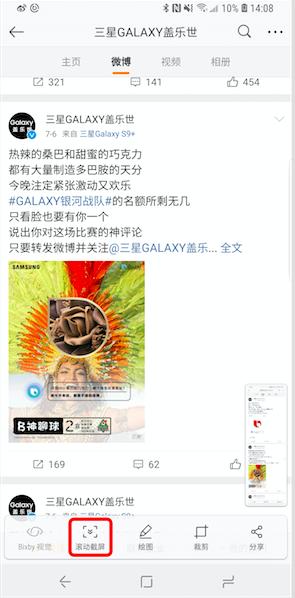
2、快速截屏
第二种比较快速的截屏方式,是打开手机上方的通知面板,点击”截取屏幕”图标就能截取当前画面。另外,观看电影或者游戏播放至精彩情节时,你想要录制下来发给朋友,即可点击通知栏中文字”截取屏幕”,将其切换为录屏模式,录制时长可以达到 5 分钟。
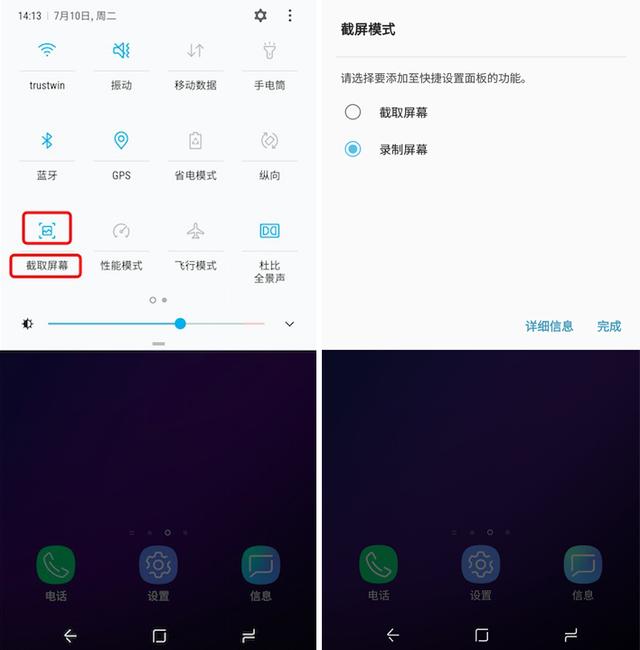
3、滑动截屏
比较有趣的截屏方式是手势滑动截屏,通过”设置-高级功能-手掌滑动截屏”,可以实现将手掌沿着手机边缘向左或向右滑过屏幕来截图。不用按键、不用点击,只要拿手轻轻滑动即可截取自己想要的画面。
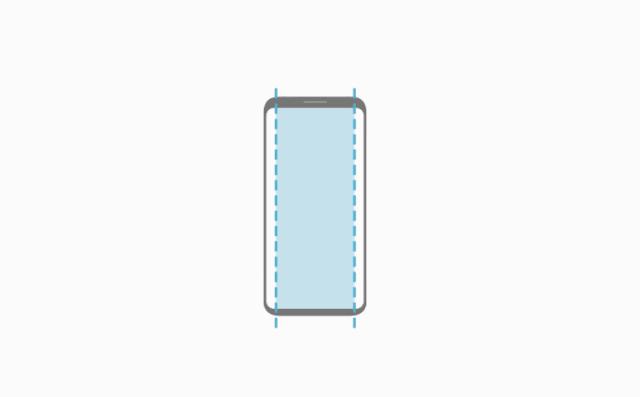
4、智能多截图
功能比较多的截图方式是智能多截图。向左滑动,拖动侧屏面板,即可以打开智能多截图,其中包含有矩形、椭圆形、GIF 动画三种截图模式。截图后上方还会显示提取图中文字,十分方便。最后的固定到屏幕可以将截图画面固定,方便对照和观察。
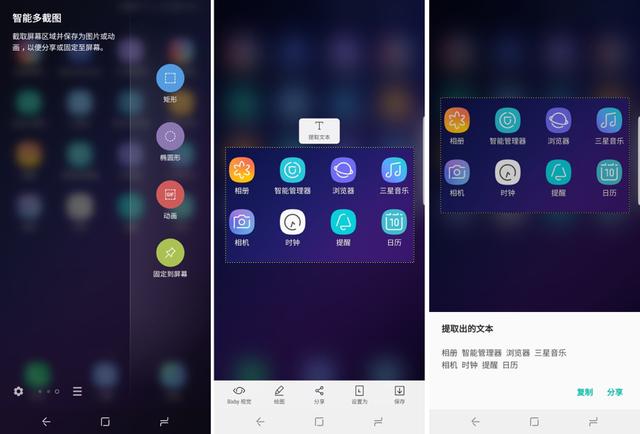
5、Bixby 语音指令截图
最智能和简单的截图方式就是通过 Bixby 语音指令,长按左侧的 Bixby 按键唤醒,发出“截图”指令就能截取当面画面。
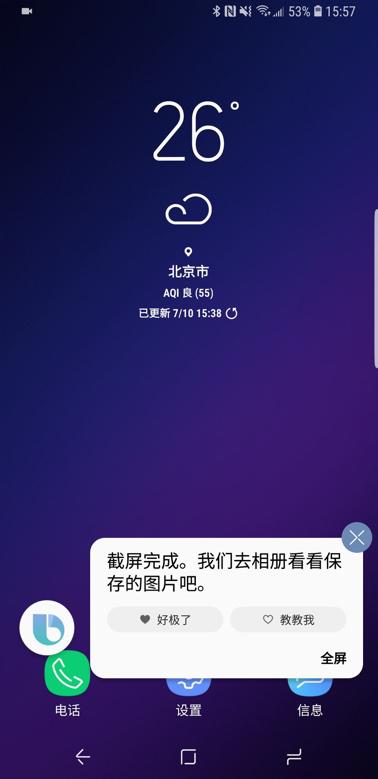
以上就是486g游戏网宛羽小编为大家介绍的关于《三星手机截屏怎么操作方法(三星GalaxyS9的多种截屏方法)》相关内容。如果您喜欢这篇文章,那请您收藏我们的手机教程栏目,更多手机问题、科技等精彩内容为您呈现!
版权声明:本文内容由互联网用户自发贡献,该文观点仅代表作者本人。本站仅提供信息存储空间服务,不拥有所有权,不承担相关法律责任。如果发现本站有涉嫌抄袭侵权/违法违规的内容,欢迎发送邮件至【】举报,并提供相关证据及涉嫌侵权链接,一经查实,本站将立刻删除涉嫌侵权内容。
本文标题:【三星手机截屏怎么操作方法[三星GalaxyS9的多种截屏方法]】
本文链接:http://www.486g.com/news/22681.html

iOS15.2beta2更新了什么 iOS15.2beta2值得升级吗
2023-03-03

2023-03-03
![电脑如何连接热点[windows11连接手机热点方法]](http://img.486g.com/uploads/article/20230304/64026cf43b29e.jpg)
2023-03-04

2023-09-08
